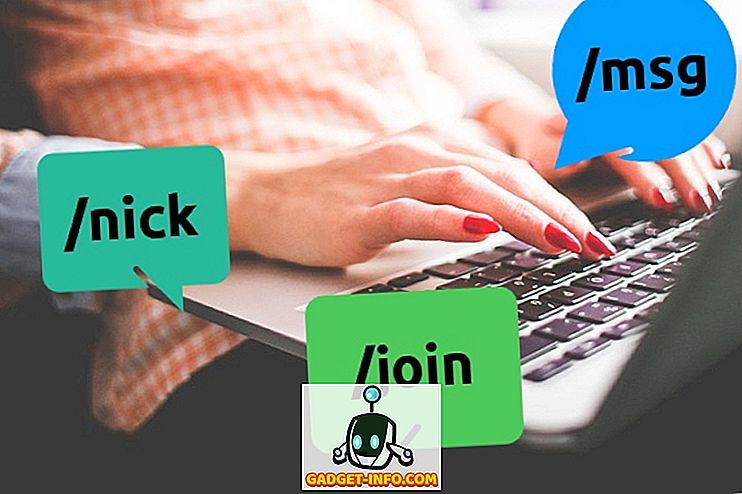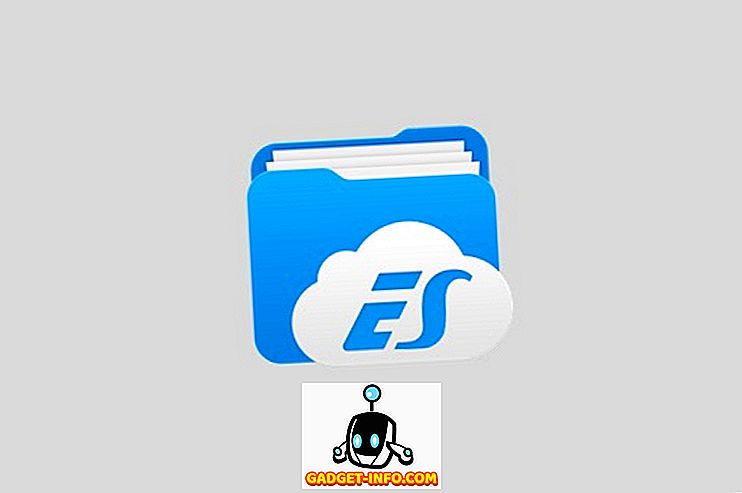Windows 7/8/10の組み込み検索機能は、Windows VistaおよびXPの恐ろしい検索オプションよりもはるかに優れています。 お使いのコンピュータの内部ファイルでファイルを検索するためのサードパーティプログラムをインストールする代わりに、Windows 7/8/10から簡単にそれを実行できます。
たとえば、自分がプログラマまたはWeb開発者であり、.aspx、.html、.java、.phpなどのコードファイルを検索できるようにするとします。Windows7では、検索インデクサーを次のように設定できます。必要なファイルをインデックス化するだけでなく、ファイルの内容をインデックス化することもできます。
デフォルトでは、Windows 7/8/10のSearch Indexerは、ファイルが保存される最も一般的な場所、つまりすべてのライブラリ、ユーザーフォルダ内のすべての場所、および電子メールにインデックスを付けます。 これで十分でない場合は、インデックスの場所を簡単に追加または削除できます。
ただし、明確にするために、Windowsよりも速く、より高度なテキストファイルの検索を可能にする、本当に優れたサードパーティ製プログラムがいくつかあります。
Windowsでインデックス作成オプションを設定する
つまり、Windows 7/8/10に、ネットワークドライブや外付けハードドライブのファイルやフォルダから結果をインデックス付けして返すように指示できます。 開始するには、[ スタート ]をクリックしてから検索ボックスに検索を入力します。
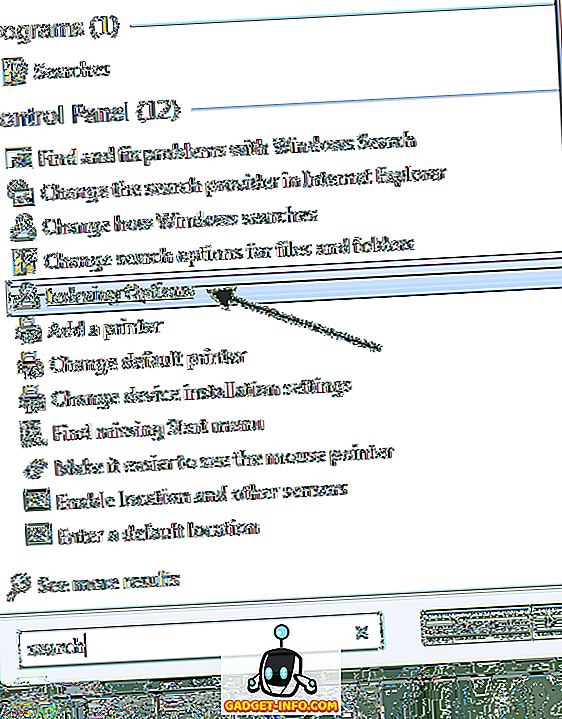
これにより、[ インデックス作成オプション ]ダイアログが表示されます。 Windows 10では、[ Windowsの検索方法を変更する ]をクリックします 。 一番上には、現在コンピュータ上でインデックス付けされているアイテムの総数が表示されます。 その下には、インデックス作成に含まれているすべての場所のリストが表示されます。
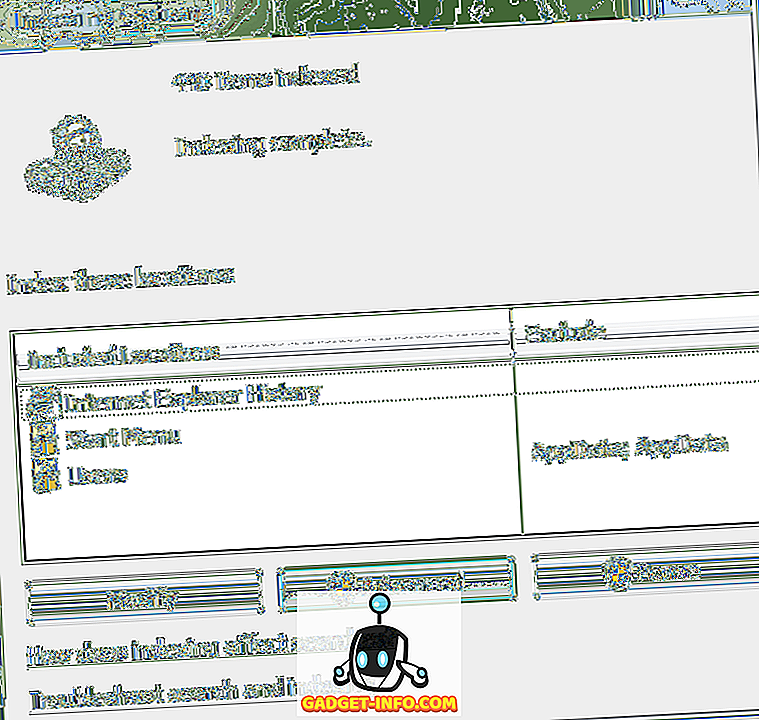
新しい場所をインデックスに追加するには、 [修正 ]ボタンをクリックします。 任意のネットワークドライブまたは外付けハードドライブが、可能な場所の一覧に表示されます。 インデックスに含めたいドライブやフォルダをチェックすることができます。

ある場所にいくつのファイルとフォルダーがあるかによっては、検索インデクサーがすべてを索引付けするのに時間がかかる場合があります。 特定のファイルが検索場所に含まれていても、検索インデクサーによってインデックスが作成されていないことに気付いた場合は、ファイルの種類を追加する必要があります。
これを行うには、メインの[ インデックス作成オプション]画面の[ 詳細設定 ]ボタンをクリックします。 それからファイルタイプタブをクリックしてください。
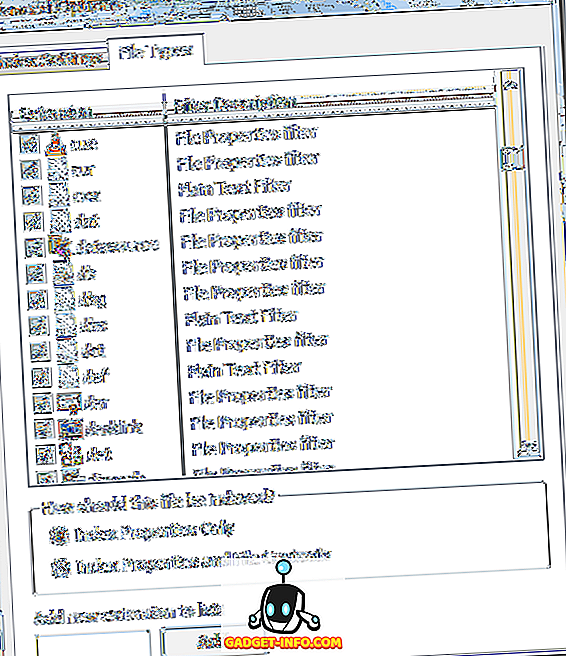
ファイル拡張子がリストにない場合は、先に進んで一番下に追加してください。 次にそれを選択し、プロパティだけを索引付けするのか、それともプロパティとファイルの内容を索引付けするのかを選択します。 ファイルにテキストのみが含まれていることがわかっている場合は、必ず2番目のラジオボタンを選択してください。
また、[ インデックス設定]をクリックして、検索インデクサーの設定を変更することもできます。
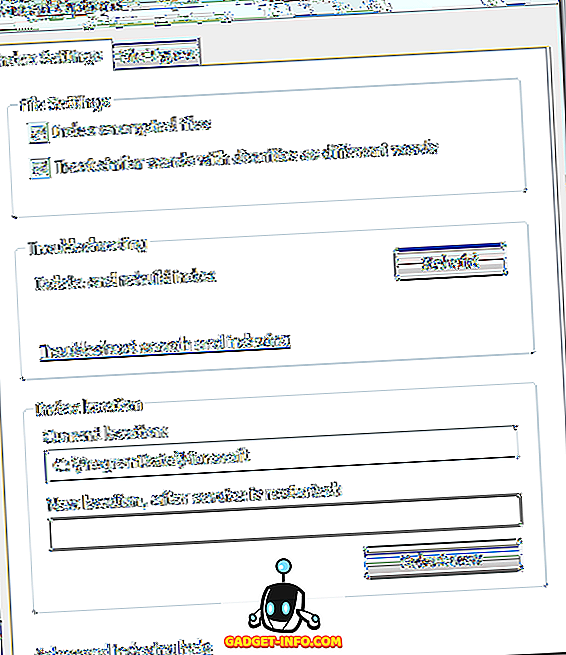
ここでは、暗号化されたファイルにインデックスを付けることや、発音区別符号で類似した単語を別の単語として扱うことのような他のオプションを選択できます。 Windowsの検索に問題がある場合、または何かが破損している場合は、[ 再構築 ]ボタンをクリックしてインデックスを再構築できます。
最後に、検索インデックスを別のディスクまたはパーティションに完全に移動できます。 OSが動作していない高速のハードドライブを使用している場合は、高速に動作するように移動することをお勧めします。 ページングファイルを別のディスクに移動するのと同じように、動作が速くなります。
全体として、Windows 7/8/10の新しい検索機能は大幅に強化されており、ほとんどの検索オプションをカスタマイズできます。 楽しい!